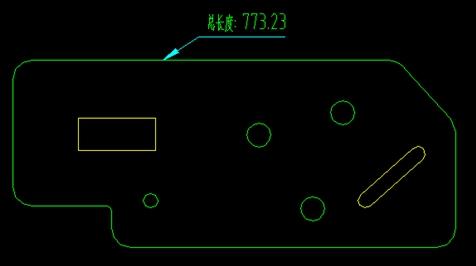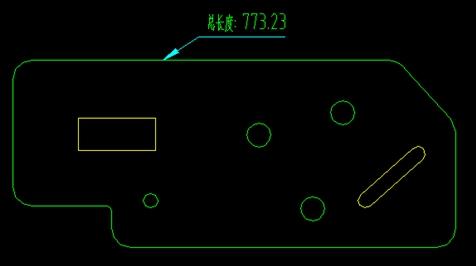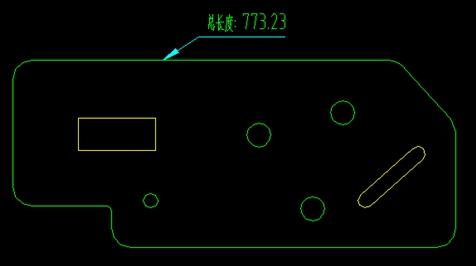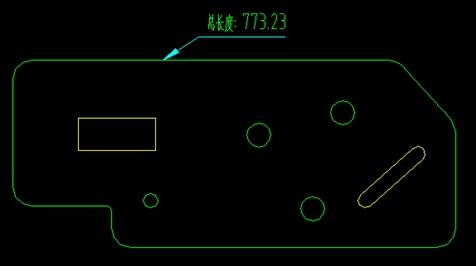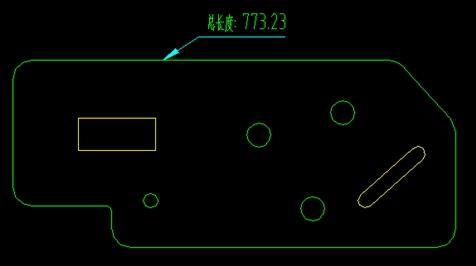发布时间:2022年04月15日 10:22:29分享人:皒沒有過愛来源:互联网31
在CAD中计算一些图形的面积非常方便,下面小编告诉大家cad2008如何计算图形面积,一起来学习吧。
cad2008计算图形面积的方法:对于简单图形,使用简单的查询就能搞定。具体方法是,打开cad图形,在菜单栏,点击“工具”。
调出工具选项,用鼠标指着“查询Q”,激活查询命令。
弹出查询的更多功能选项,点击“面积”。
这时候使用鼠标拾取需要查询的围成面积的各个关键点。
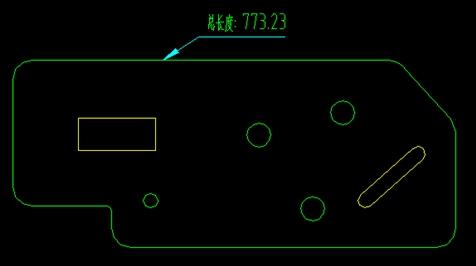
拾取各个点,围成一个 封闭图形。
点击“回车键”,这时候就直接弹出面积信息,这里的面积一般是以mm为单位的,所以要转化成自己习惯的平方米,小数点向左移动6位即可看出面积。
爱华网本文地址 » http://www.413yy.cn/a/215161/684102604.html
更多阅读
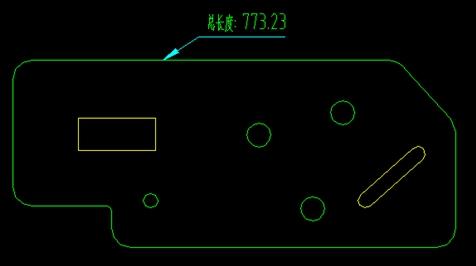
许多图形都是需要计算尺寸的,在CAD里面我们有很多功能方便计算面积,下面是小编带来关于如何操作CAD计算图形面积的内容,希望可以让大家有所收获!操作CAD计算图形面积的方法list命令对于“直线”命令绘制的图形,只能读取线段,能测出线段
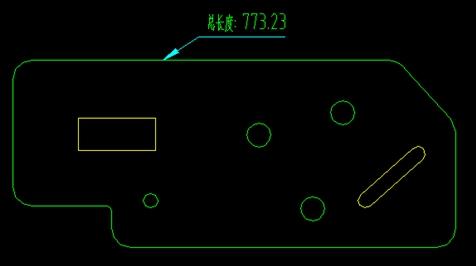
许多行业里面画图纸一般标准和规范都是不变的,所以我们需要在CAD中创建个模板,那么大家知道CAD怎样计算模板图形面积吗?下面是小编整理的CAD怎样计算模板图形面积的方法,希望能帮到大家!CAD计算模板图形面积的方法图纸一般墙柱与梁的
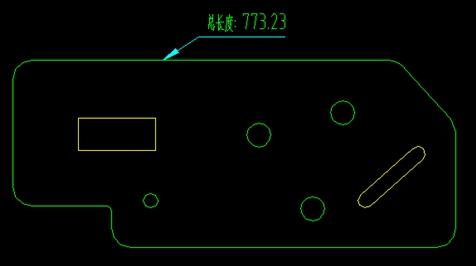
图形的面积是大家经常需要计算的,但如果图形比较多的时候怎么办呢?很多刚学习的新手小伙伴可能还不知道,下面是小编带来关于多个图形面积怎么用CAD计算的内容,希望可以让大家有所收获!多个图形面积用CAD计算的方法用AreaSum,Area命令
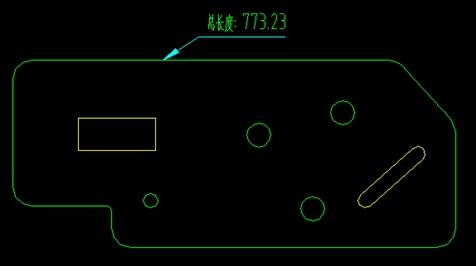
大家经常需要计算一些图形的尺寸,比如最常见的就是图形的面积了。那么大家知道怎么使用CAD计算图形的面积吗?下面是小编整理的怎么使用CAD计算图形的面积的方法,希望能帮到大家!使用CAD计算图形的面积的方法CAD各个版本操作基本一致
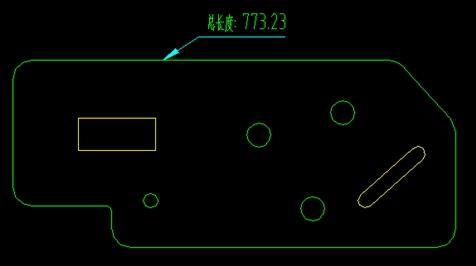
计算面积是我们在CAD中常用的操作,很多CAD图形都是需要计算尺寸的。那么大家知道计算CAD图形面积如何操作吗?下面是小编整理的计算CAD图形面积如何操作的方法,希望能帮到大家!计算CAD图形面积操作的方法在菜单栏中依次选择“工具—
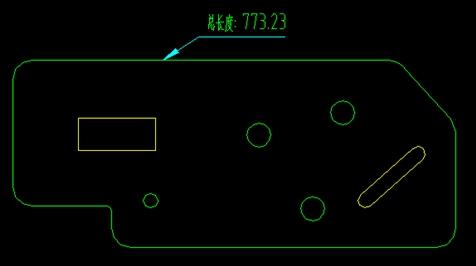
 爱华网
爱华网